Win10系统如何隐藏盘符?Win10系统隐藏盘符的教程
最近,Windows 10用户表示计算机上有一个驱动器盘符,可以节省很多隐私,这对他们来说非常重要。 他们不想被别人看到。 为此感到非常痛心。 那么,如何在Windows 10中隐藏驱动器号? 下面,针对此问题,我将教您如何在Win10中隐藏驱动器号。
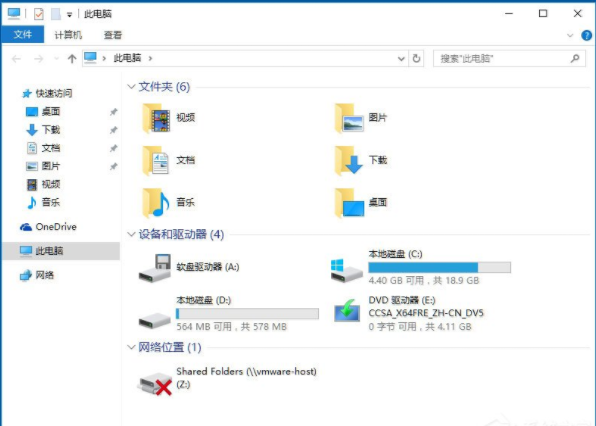
方法步骤
一、隐藏盘符的方法
1、进入控制面版,找到管理工具;
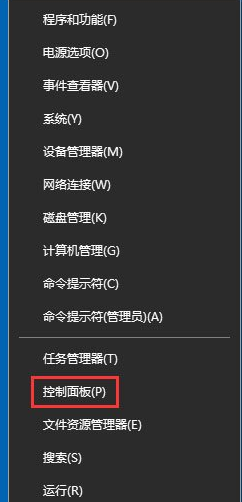
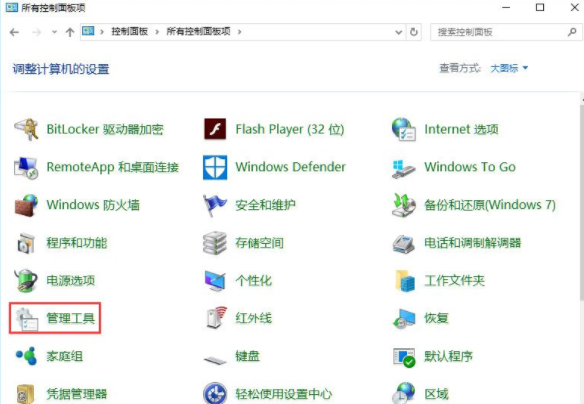
2、打开管理工具,找到计算机管理;
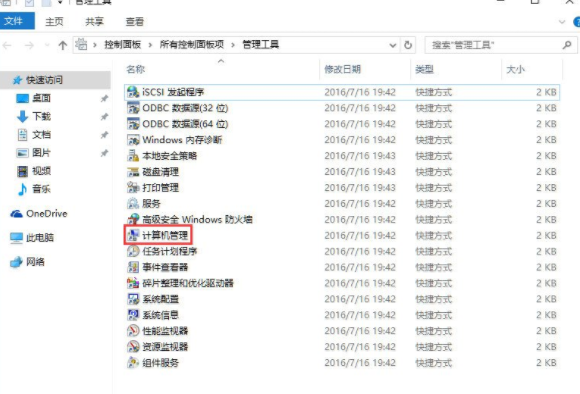
3、点击磁盘管理;
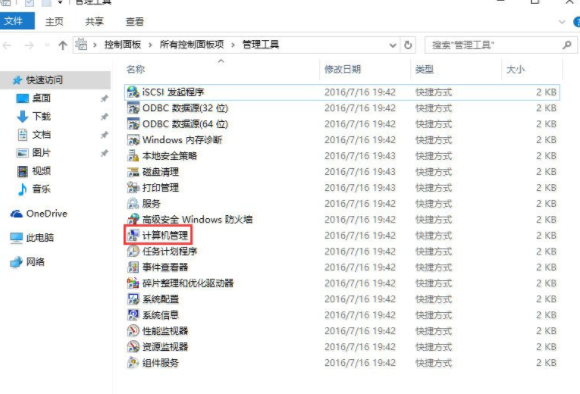
4、以D盘为例,右键D盘弹出菜单,选更改驱动器号和路径,点击删除,确定;

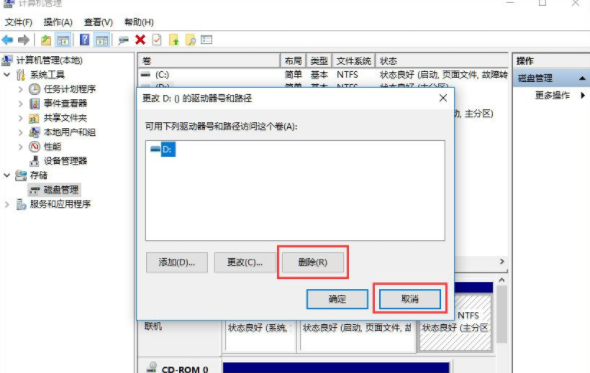
5、更改完成效果,D盘已经隐藏了。
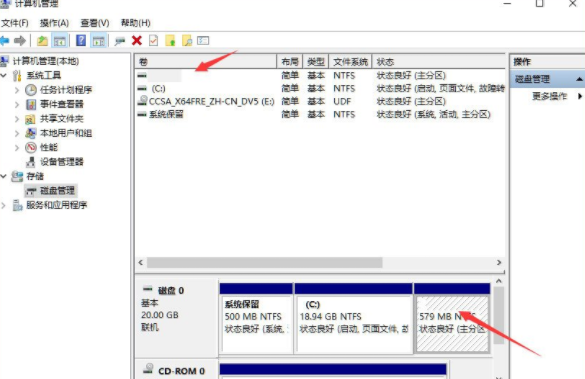
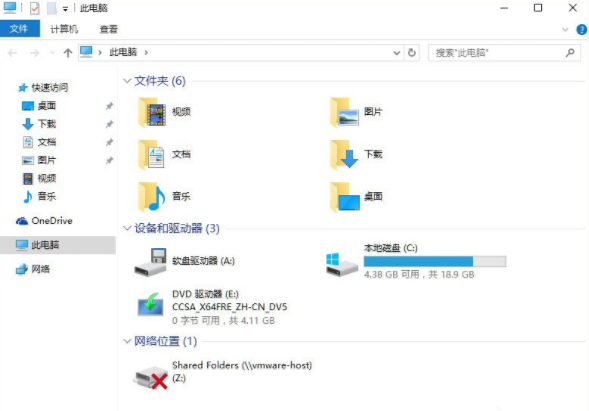
二、取消隐藏盘符的方法
其实跟隐藏盘符步骤差不多,就把它还原回来即可。

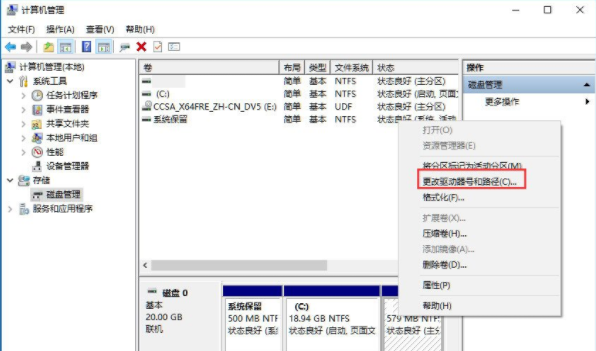
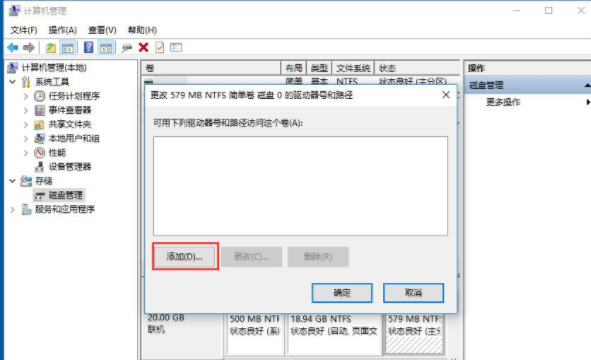
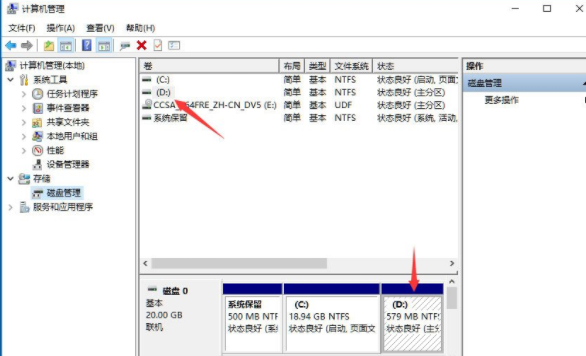
以上就是小编教给大家的Win10隐藏盘符的具体方法,按照以上方法操作,就能轻松的将保存有隐私的盘符隐藏起来。
相关文章
- 雨林木风win10 u盘安装教程?U盘安装雨林木风win10系统
- win10系统哪家公司做的好
- U盘如何安装原版win10系统?U盘安装原版win10系统教程
- win10系统怎么把我的电脑放回桌面?win10系统我的电脑放回桌面教程
- 解决win10系统版本2004更新错误代码0xc0000409
- win10系统重置要多久时间?win10系统重置用时教程
- Win10 2004文件下载跳出“失败—检验到病毒”怎么回事?要如何关闭?
- Win10系统如何修改注册表的权限,Win10系统修改注册表的权限的教程
- win10系统重装后一直重启怎么解决?win10系统重装后总是无限重启的解决教程
- 如何开启win10系统的ahci模式?
- Win10系统使用安全模式后黑屏怎么办?
- win10系统无法删除开始菜单的文件夹怎么办?删除开始菜单的文件夹的方法
- win10系统崩溃蓝屏怎么办?win10系统崩溃蓝屏教程
- win10系统提示recovery出现蓝屏是什么问题?
- win10系统还原在哪里
- Win10系统的文件夹图标颜色如何修改?
